Cómo agregar el espaciado de línea simple / doble en WordPress
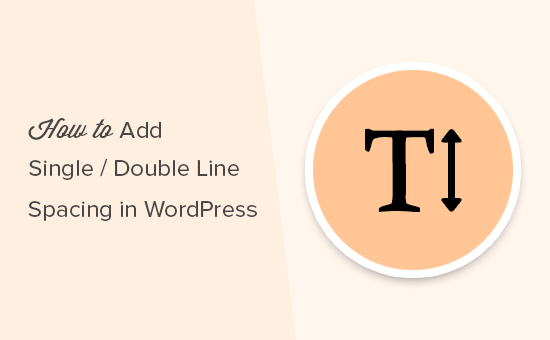
¿Desea agregar interlineado simple / doble en WordPress? En la mayoría de los procesadores de palabras, puede agregar fácilmente espacio de línea adicional en blanco presionando la tecla Intro varias veces. También puede crear una línea a doble espacio después de los párrafos a partir de las opciones de formato. Sin embargo, el editor visual de WordPress no tiene esos botones. En este artículo, le mostraremos cómo agregar fácilmente el espaciado de línea simple / doble en WordPress.
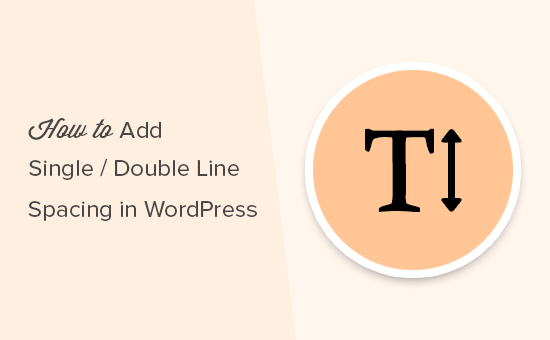
Antes de comenzar, es importante saber que el espacio entre líneas está controlado por el tema de WordPress que usa. Le mostraremos cómo agregar espacios entre líneas en el editor visual, y luego cubriremos cómo cambiar el espacio entre líneas en su tema si no está satisfecho con los resultados..
Video Tutorial
Suscribirse a WPBeginnerSi no te gusta el video o necesitas más instrucciones, continúa leyendo.
Añadiendo doble espacio de línea
Cuando presiona la tecla 'Enter' en su teclado para agregar un salto de línea, el editor visual de WordPress lo considera como un nuevo párrafo. Esto significa que agregará automáticamente espacio de doble línea si su tema tiene el estilo adecuado (todos los buenos temas de WordPress tienen).
Entonces simplemente ingrese y presione Enter después de la línea y luego escriba algo más en la siguiente línea.

Simplemente haciendo eso, basado en el estilo de su tema, debería ver una clara distinción entre párrafos (es decir, doble espacio entre líneas).

Añadiendo espacio de una sola línea
Ahora, si está escribiendo algo como una dirección, entonces probablemente quiera que tenga un espacio simple en lugar de doble espacio..

En este caso, debe presionar la tecla MAYÚS + ENTRAR.
Esto le dirá a WordPress que desea comenzar una nueva línea dentro de un párrafo existente, por lo tanto, necesita un interlineado sencillo frente a un interlineado doble.
Modificar la altura de la línea y el espaciado
A veces, incluso cuando agrega el interlineado correcto en el editor, no muestra la forma en que lo desea en su tema. Esto es cuando necesitas agregar algo de CSS a tu tema.
CSS es básicamente como la característica de formato en Microsoft Word. En lugar de hacer clic en los botones, escribirás un código CSS sencillo. No es tan aterrador como algunos principiantes pueden pensar. CSS es muy fácil de entender si solo estás siguiendo instrucciones.
Para agregar CSS personalizado a tu tema, debes visitar Apariencia »Personalizar página. Esto abrirá el personalizador de temas de WordPress donde debe hacer clic en la pestaña 'CSS adicional' de la columna izquierda.

En el cuadro CSS personalizado, debe agregar el siguiente código CSS:
.post p line-height: 1.5em;

La regla CSS que se muestra arriba cambiará el espaciado de línea del contenido del párrafo a 1.5em. Em es una unidad de ancho para tipografía. Estamos usando .enviar clase que WordPress agrega automáticamente al área de contenido de todas las publicaciones para asegurarse de que solo afecte a las publicaciones y no a los párrafos utilizados en otros lugares.
Ahora esto solo cambia el espaciado del espaciado simple. Si desea cambiar el espaciado entre cada párrafo (es decir, doble espaciado), entonces deberá agregar relleno.
.post p line-height: 1.5em; parte inferior de relleno: 15px;
Siéntase libre de ajustar los números para satisfacer sus necesidades.
Esperamos que este artículo le haya ayudado a agregar interlineado simple / doble en WordPress. Es posible que también desee ver nuestros consejos sobre cómo dominar el editor visual de WordPress para escribir contenido de manera más eficiente en WordPress.
Si le ha gustado este artículo, suscríbase a nuestros tutoriales en video del Canal de YouTube para WordPress. También puedes encontrarnos en Twitter y Facebook..


